реклама
Имате ли хиляди снимки на вашия iPhone? Трудно ли е да намерите някоя от снимките, които търсите? Запълнено ли е вашето iPhone за съхранение? След това трябва да работите по начина, по който управлявате снимки.
За щастие, подобряването на вашите практики за управление на снимки е лесно. С няколко нови навика, малко облачно съхранение и приложение или две можете да върнете камерата на вашия iPhone обратно под контрол за нула време.
Прегледайте незабавно снимките си
Лесно е да направите няколко снимки и след това да забравите за тях, докато... е, вероятно никога. И това е номер едно, което попълва вашия iPhone Camera Roll. Доброто управление на снимките започва в момента, в който щракнете снимката.
И така, какво трябва да направите? Simple! Погледнете снимката или снимките, които току-що щракнахте, след това изтрийте тези, които не са страхотни (ще трябва да се научите да критикувайте снимките си Кратко ръководство за критикуване на вашите собствени снимкиРазбирането на това какво работи и какво не работи на вашите собствени снимки е идеалният начин да подобрите вашите фотографски умения. Това ръководство ви показва как и защо трябва да критикувате собствените си снимки. Прочетете още бързо).
Забележете, че не съм казал „не съм добър“ - казах „не съм страхотен. " Ако не искате да носите хиляди снимки на телефона си, ще трябва да повишите стандартите си.
Разбира се, всичко това е субективно. Снимка, която не е с високо качество, може да се окаже страхотна снимка за вас, защото винаги ще ви напомня за страхотно време, което сте имали. Независимо от критериите, които сте задали сами, не забравяйте да го приложите бързо. И изтрийте всичко, което не се подрежда.
Ако в крайна сметка имате голямо изоставане, може да искате да използвате приложение за управление на снимки на iPhone, за да ви помогне. Флик е безплатно приложение, което превръща почистването на вашите снимки в подобно на Tinder изживяване. Показва ви една снимка наведнъж. Плъзнете наляво, за да го изхвърлите, прекарайте пръст надясно, за да го запазите.

Не пазете дубликати
Заснемането на куп снимки е добър начин да си дадете възможности. Може би твоят приятел мигна в единия от тях, но не и в другия. Или може би светлината идваше през дърветата по точно правилния начин.
Ако обаче не беше, изтрийте тази снимка. Ако имате две, които са почти идентични и едва можете да кажете разликата, изтрийте един от тях. Няма да съжалявате, когато погледнете назад години по-късно. Вярвай ми.
Близки дубликати също могат да отидат. Идеята тук е да припомним абсолютните най-добри снимки, които имате. И ако две снимки са сходни, ще ви трябва само една от тях, която да ви напомня за това, което щракнете. Ако имате нужда от помощ, проверете Ремо, безплатно приложение, което съществува единствено за да се отървете от подобни и дублиращи се снимки на вашия iPhone.
Използвайте любими и албуми
Без значение колко снимки имате, ще бъде много по-лесно да ги управлявате, ако използвате някои от iPhone на вградени организационни възможности Знаете ли, че основното приложение за снимки на iPhone може да направи това?Освен че е дом за всички снимки и видеоклипове на вашето устройство, Photos е пълен с изненади. Прочетете още . Любимите, както може да очаквате, са просто албум, за да запазите любимите си снимки.
Докоснете иконата на сърцето в долната част на всяка снимка, за да я добавите към любимия си албум. За да видите любимите си, чукнете Албуми в долната част на екрана и в горната част ще видите Любими.
Създаването на собствени фотоалбуми за iPhone е чудесен начин да организирате снимките си. Смятам, че е най-добре да създадете три или четири албума от неща, с които често правите снимки. Може да имате „Пътуване“, „Игри“, „Неща, които искам“, „Семейство“, „Приятели“ или нещо друго, което често снимате. Бихте могли да отделите пейзажи и портрети. Цвят и черно-бял. Каквото ще е най-полезно за вас.
За да създадете нов албум, отидете на изгледа Албуми и докоснете знака плюс в горния ляв ъгъл. Назовете албума си и ударете Запази.

Когато направите снимка, която трябва да влезе в албум, докоснете Дял бутон от изгледа на снимката и намерете Добавяне към албума (той е в долния ред) След това го добавете в албума, където му е мястото.

Най-лесно е да направите това по-рано, отколкото по-късно, затова препоръчвам да създавате албуми по-рано и за общи категории.
За да направите още по-бърза, отворете всяка снимка, след което докоснете Дял бутон. Превъртете всичко надясно и докоснете | Повече ▼. В менюто Дейности можете да докоснете и задръжте всяка опция, за да я преместите. Ход Добавяне към албума чак до върха.
Автоматично архивирайте всичко
Изтриването на снимки може да е малко по-малко на ноктите. Ако слушате внимателно, можете да чуете викове „Ами ако искам това по-късно !?“ по света. Е, всъщност не, но разбирате.
Лесно решение за това е автоматично архивиране на всички снимки на вашия iPhone. Има няколко начина за това, но най-лесният е вграденото решение: iCloud Drive Какво е iCloud Drive и как работи?Объркани за това, което прави iCloud Drive различен от другите облачни услуги на Apple? Нека ви покажем какво може да направи и как можете да се възползвате максимално от него. Прочетете още . Получавате 5GB безплатно хранилище с който и да е акаунт в Apple, а долар на месец ще го увеличите до 50GB. Това е достатъчно за много снимки (имам почти 2500 на телефона си, а той достига до около 7,5 GB).
За да промените вашия iCloud план от вашия iPhone, отидете на Настройки> [вашето име]> iCloud> Управление на съхранението> Промяна на плана за съхранение. От тук можете да изберете всеки от наличните планове.
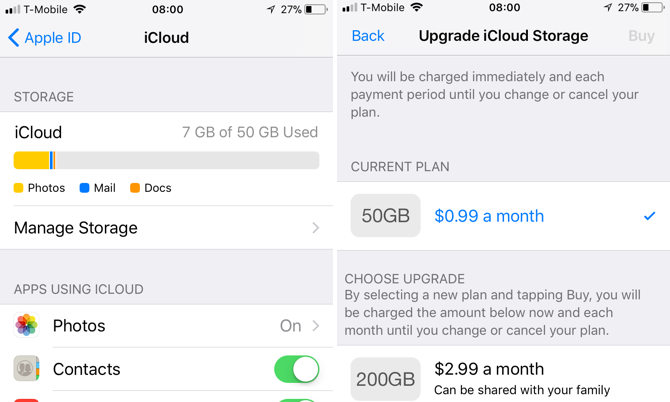
Един долар на месец за спокойствие е много. Сега ще имате резервно копие на всичко, което сте снимали. Отидете на Настройки> Снимки и се уверете в това iCloud Photo Library е включен.

Ако предпочитате да архивирате отделни снимки, можете използвайте приложението Files, за да го направите Използвайте приложението за iOS 11 Files, за да архивирате iPhone PhotosБлагодарение на приложението Files вече можете избирателно да запазвате снимки от ролката на камерата си в облачните дискове, без изобщо да напускате приложението за снимки. Прочетете още . Просто не забравяйте да го направите.
Оптимизирайте съхранението на iPhone
След като включите iCloud Photo Library, ще видите опция, наречена Оптимизирайте съхранението на iPhone. Какво означава това?
Той просто качва снимки в пълен размер в iCloud и поддържа по-малки версии на вашия iPhone. Това е чудесен вариант, тъй като така или иначе не можете да видите снимките на iPhone с пълна разделителна способност. Уверете се, че тази опция е включена, за да избегнете страховитото съобщение „Почти пълно съхранение“.
Управление на вашите iPhone снимки от Mac или PC
Това е най-добрият начин да подобрите управлението на вашите снимки с iPhone. Малкият екран на телефона ви затруднява избора на много снимки наведнъж и може да ви затрудни да видите коя от две подобни снимки е по-добра. Управлението на вашите снимки на iPhone от вашия Mac или PC решава и двата проблема.

Докато ти мога управлявайте снимките си от Mac и Windows машини, като използвате Mac ще бъде по-лесно. Можете да използвате приложението Photos (което е всъщност страхотно приложение за управление на снимки Как да използвате снимки за OS X с Photoshop, Pixelmator и други редактори на изображенияВземете вашите снимки в Photoshop, Pixelmator и други приложения, въпреки новите ограничения, въведени от Apple. Ето как. Прочетете още ) за достъп до вашата библиотека iCloud Photo Library, така че всичко се поддържа в синхрон.
Когато използвате macOS Photos за управление на вашите снимки от iPhone, можете да щракнете с щракване или щракване с команда, за да изберете няколко снимки, след което да ги преместите в албуми или да ги изтриете. Можете също така лесно да ги запишете на вашия компютър за архивиране.
Използването на Photos на вашия Mac улеснява по-бързото и ефективно изпълнение на почти всички горепосочени съвети. Само имайте предвид, че той може да заема и много място на вашия компютър. Може да искате да полагате допълнителни грижи, за да поддържате вашия диск чист.
За да започнете, отидете на Системни предпочитания> iCloud, и се уверете Снимки се проверява:

Можете също да използвате iCloud Photo Library на вашия компютър с Windows, или чрез достъп до него през браузъра си на адрес iCloud.com или като изтеглите приложението iCloud, за да изтеглите автоматично вашите iCloud снимки. Интерфейсът на браузъра не е чудесен (можете да избирате само на снимка наведнъж), но работи.
За съжаление, възможностите за синхронизиране на приложението iCloud на компютър не са толкова добри, колкото тези на Mac. Така че ще пожертвате малко там.
iPhone Photo Management е опростен
Най-доброто нещо, което можете да направите, за да предпазите вашия iPhone от превишаване на хиляди снимки, е да развиете добри навици за управление на снимки. Когато прекарате една минута тук и пет минути там, за да държите нещата под контрол, става много по-лесно.
Каква е стратегията ви за управление на снимки с iPhone? Как държите снимките си под контрол? Споделете най-добрите си съвети по-долу!
Дан е стратегия за съдържание и маркетингов консултант, който помага на компаниите да генерират търсене и да водят. Той също така блогове за стратегия и маркетинг на съдържанието в dannalbright.com.


